آیفون امکانات متنوعی را برای شخصیسازی مخاطبین در اختیار کاربران قرار میدهد. یکی از این امکانات، افزودن عکس به مخاطب است. این ویژگی نهتنها باعث شناسایی سریع مخاطب هنگام دریافت تماس یا پیام میشود، بلکه رابط کاربری جذابتری نیز ایجاد میکند. در این مقاله با آموزش کامل و گامبهگام نحوه افزودن عکس به مخاطبین آیفون، شما را با روشهای مختلف این کار آشنا میکنیم.
چرا اضافه کردن عکس به مخاطب اهمیت دارد؟
- شناسایی سریعتر: با دیدن عکس، نیازی به خواندن نام مخاطب نیست.
- تجربه کاربری بهتر: هنگام تماسهای ورودی، مشاهده عکس مخاطب صفحه تماس را زیباتر میکند.
- شخصیسازی لیست مخاطبین: این ویژگی به شما اجازه میدهد مخاطبین خود را بر اساس عکس شخصیسازی کنید.
روش های افزودن عکس به مخاطب در آیفون
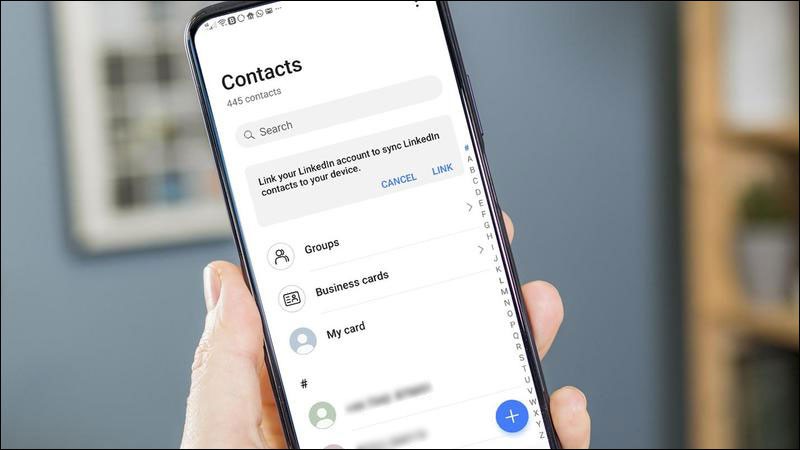
روش اول: اضافه کردن عکس به مخاطب از طریق برنامه Contacts
مراحل:
- برنامه Contacts (مخاطبین) را باز کنید.
- مخاطبی که میخواهید برای او عکس بگذارید را انتخاب کنید.
- روی Edit (ویرایش) در گوشه بالای صفحه ضربه بزنید.
- روی Add Photo (افزودن عکس) کلیک کنید.
- از بین گزینهها، میتوانید Take Photo (گرفتن عکس) یا Choose Photo (انتخاب از گالری) را انتخاب کنید.
- پس از انتخاب یا گرفتن عکس، میتوانید آن را برش دهید و تنظیم کنید.
- روی Done (انجام شد) ضربه بزنید تا عکس ذخیره شود.
روش دوم: افزودن عکس مخاطب هنگام ذخیره شماره جدید
مراحل
روش چهارم: استفاده از Memoji بهجای عکس مخاطب
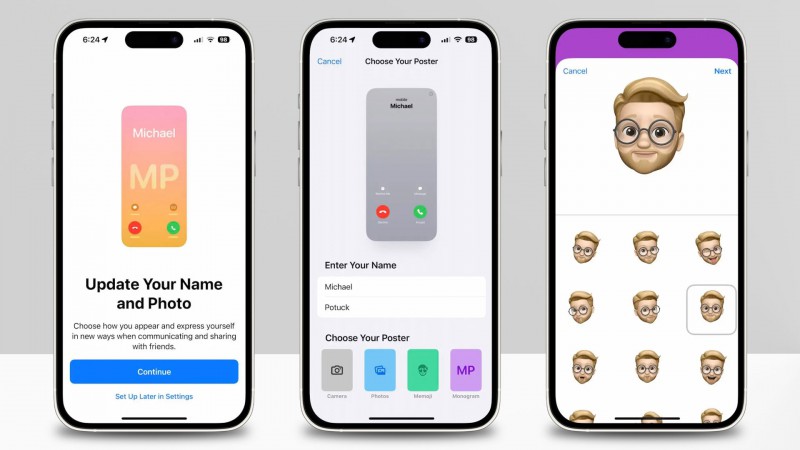
آیفون امکان استفاده از Memoji یا Animoji بهجای عکس را نیز فراهم کرده است. این ویژگی مخصوصاً در آیفونهای جدید محبوب است.
مراحل:
- وارد Contacts شوید و مخاطب موردنظر را انتخاب کنید.
- روی Edit و سپس Add Photo ضربه بزنید.
- از بین گزینهها، Memoji را انتخاب کنید.
- یک Memoji یا Animoji ایجاد یا انتخاب کنید.
- تنظیمات را ذخیره کرده و روی Done بزنید.
نکات مهم در انتخاب عکس برای مخاطبین
- انتخاب عکس واضح و باکیفیت: عکسهایی با وضوح بالا هنگام تماس ورودی بهتر نمایش داده میشوند.
- استفاده از عکسهای بهروز: برای جلوگیری از اشتباه، از عکسهای بهروز و مرتبط با مخاطب استفاده کنید.
- تنظیم قاب عکس: در آیفون، میتوانید عکس را برش داده و به بهترین شکل در قاب تماس تنظیم کنید.
- استفاده از Memoji: اگر نمیخواهید از عکس واقعی استفاده کنید، Memoji گزینه سرگرمکنندهای است.
چگونه عکسهای مخاطب را حذف یا ویرایش کنیم؟
اگر میخواهید عکس یک مخاطب را تغییر دهید یا حذف کنید، میتوانید بهراحتی این کار را از طریق برنامه Contacts انجام دهید.
مراحل:
- برنامه Contacts را باز کنید و مخاطب موردنظر را انتخاب کنید.
- روی Edit ضربه بزنید.
- برای حذف عکس، روی Remove Photo کلیک کنید.
- برای تغییر عکس، روی Edit Photo ضربه بزنید و عکس جدیدی انتخاب کنید.
- پس از اعمال تغییرات، روی Done ضربه بزنید.
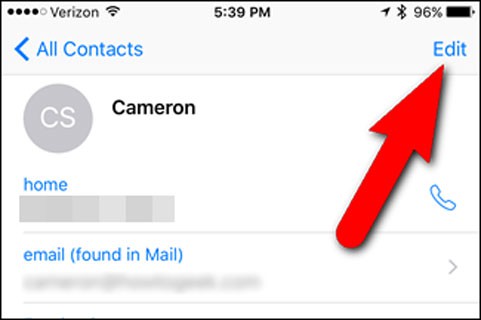
چگونه عکس مخاطب را برای همه دستگاههای اپل همگامسازی کنیم؟
اگر از چند دستگاه اپل (مانند آیفون، آیپد یا مک) استفاده میکنید، میتوانید عکسهای مخاطبین را از طریق iCloud همگامسازی کنید.
مراحل همگامسازی مخاطبین با iCloud:
- به Settings (تنظیمات) بروید.
- روی Apple ID (در بالای صفحه) کلیک کنید.
- وارد iCloud شوید.
- گزینه Contacts را فعال کنید.
- با فعالسازی این گزینه، تمام مخاطبین و عکسهای آنها در تمام دستگاههای متصل به iCloud همگامسازی میشوند.
جمعبندی
در این مقاله، با روشهای مختلف اضافه کردن عکس به مخاطب در آیفون آشنا شدیم. افزودن عکس به مخاطبین نهتنها به شناسایی سریعتر کمک میکند، بلکه تجربه کاربری لذتبخشتری را هنگام دریافت تماسها فراهم میآورد. با استفاده از این آموزش گامبهگام، میتوانید بهراحتی مخاطبین خود را شخصیسازی کنید. همچنین در صورت نیاز، از Memoji یا Animoji برای جذابتر کردن لیست مخاطبین بهره ببرید.
پیشنهاد: برای مدیریت بهتر مخاطبین، از iCloud استفاده کنید تا اطلاعات شما همیشه در دسترس و بهروز باشد.
منبع سایت www.apple-repairer.ir میباشد.
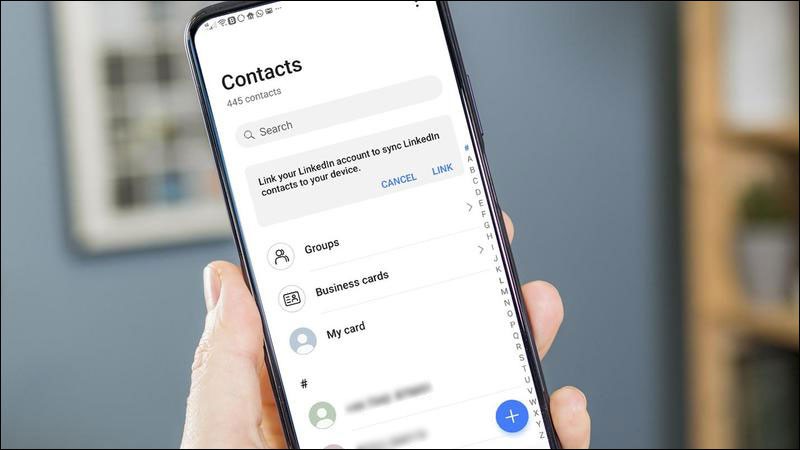
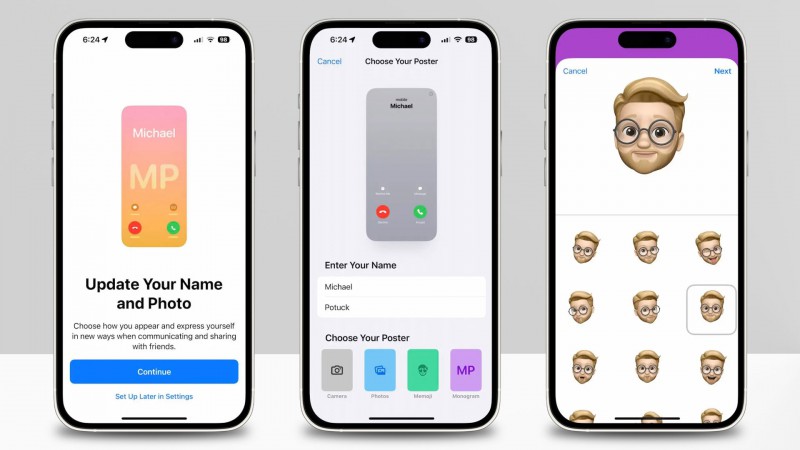
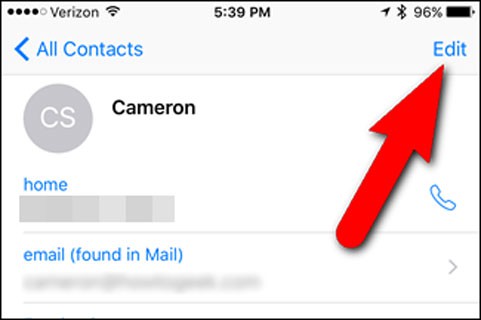
پاسخ ها